Тем не менее, виртуальная машина является одним из замечательных источников, с помощью которого можно попробовать установить различные операционные системы, не нарушая реальную операционную систему. Виртуальные машины предлагают лучший и самый простой способ установки операционных систем, особенно Linux Mint. Вы не столкнетесь ни с одним, потому что будете устанавливать на виртуальную машину, а не на физический компьютер. Мы уже установили Linux Mint на VirtualBox и работаем отлично.
Вы можете о виртуальных машинах, таких как VirtualBox, VMware Workstation, Hyper-V, Parallels и многих других. Но, как мы убедились, VirtualBox и VMware — одна из лучших платформ, которые дают вам возможность установить Linux Mint без каких-либо проблем. Поэтому, если вы хотите установить Linux Mint на VMware, следуйте приведенному ниже пошаговому руководству.
Содержание
- Как установить Linux Mint на VMware на ПК с Windows
- Итог
Как установить Linux Mint на VMware на ПК с Windows< /h2>
- Загрузить ISO-файл Linux Mint
- Загрузить последнюю версию VMware Workstation
1: Создайте новую виртуальную машину для Linux Mint
Шаг 1. Сначала откройте VMware, а затем нажмите Создать новую виртуальную машину.
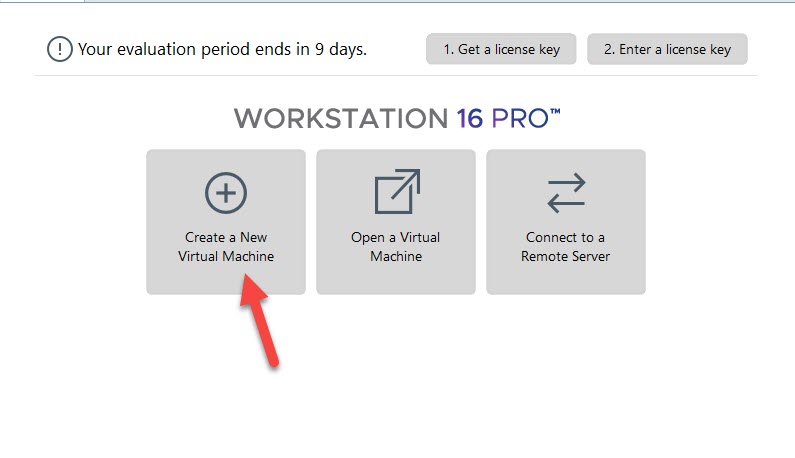 Нажмите «Создать новую виртуальную машину».
Нажмите «Создать новую виртуальную машину».
Шаг 2. Выберите Типичный (рекомендуется) и нажмите на Далее.
Выберите типичный (рекомендуется) и нажмите «Далее».
Шаг 3: выберите Я установлю операционную систему позже и нажмите Далее.
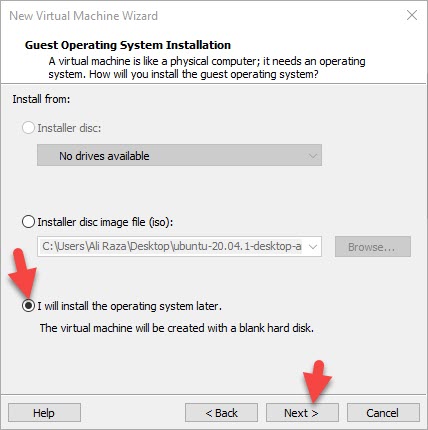 Нажмите «Далее»
Нажмите «Далее»
Шаг 4: Выберите Linux и нажмите Далее
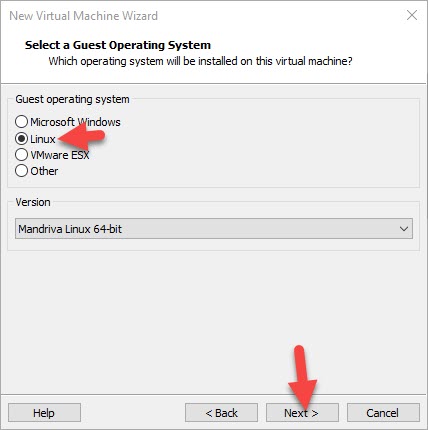 Выберите Linux и нажмите «Далее».
Выберите Linux и нажмите «Далее».
Шаг 5: Введите имя виртуальной машины и нажмите Далее.< /strong>
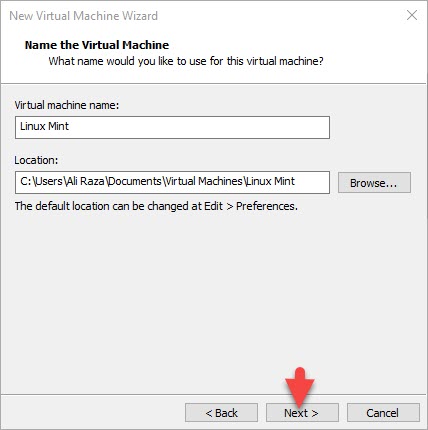 Напишите имя виртуальной машины и нажмите «Далее»
Напишите имя виртуальной машины и нажмите «Далее»
Шаг 6. Выберите виртуальный диск Store как отдельный файл и нажмите Далее
 Выберите «Сохранить виртуальный диск как отдельный файл» и нажмите «Далее».
Выберите «Сохранить виртуальный диск как отдельный файл» и нажмите «Далее».
Шаг 7. Теперь нажмите Настроить оборудование.
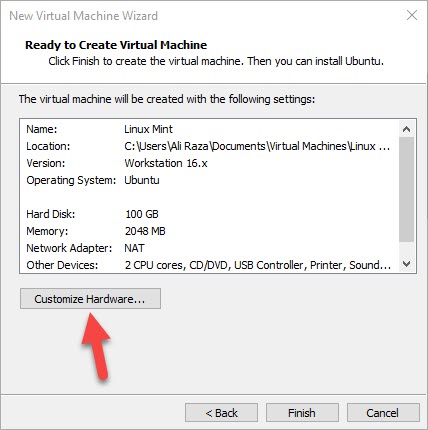 Нажмите «Настроить оборудование».
Нажмите «Настроить оборудование».
Шаг 8. Перейдите в раздел Память и затем «Увеличьте объем памяти» 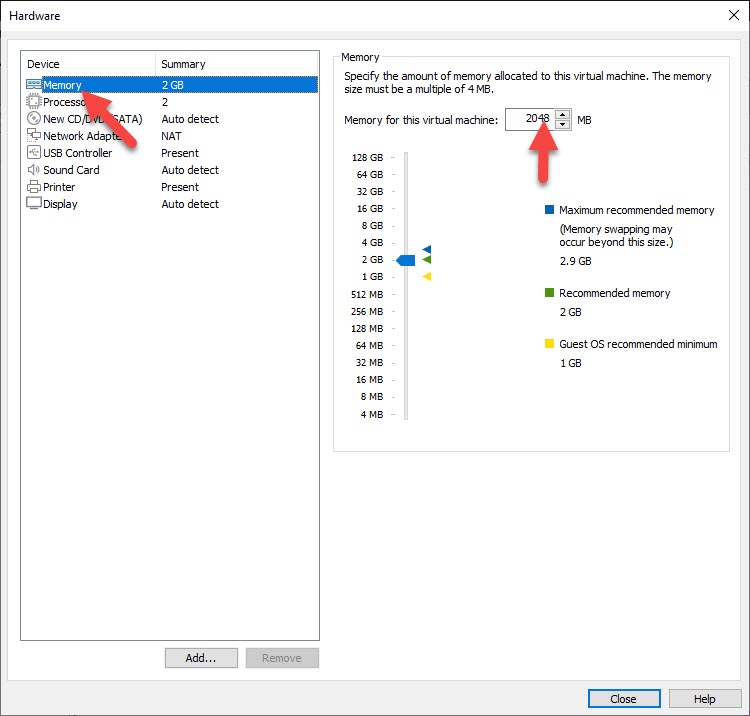 Увеличьте объем памяти
Увеличьте объем памяти
Шаг 9. Перейдите в раздел Процессоры и увеличьте количество процессоров.
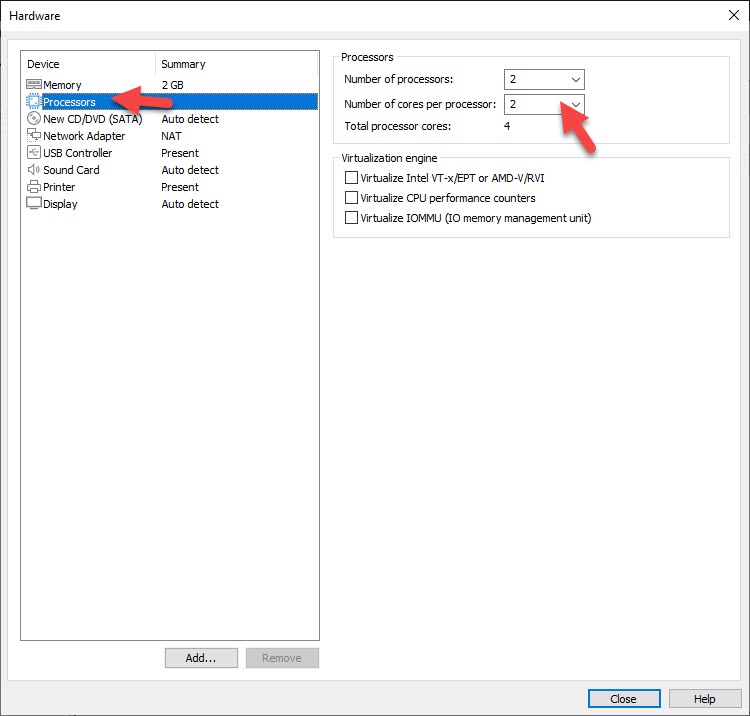 Увеличьте количество процессоров
Увеличьте количество процессоров
Шаг 10. Перейдите в раздел Новый CD/DVD (SATA) и нажмите в разделе Использовать файл образа ISO.
 Нажмите «Использовать файл образа ISO».
Нажмите «Использовать файл образа ISO».
Шаг 11. Наконец, нажмите Закрыть.
 Нажмите «Закрыть».
Нажмите «Закрыть».
Шаг 12. Нажмите Готово.
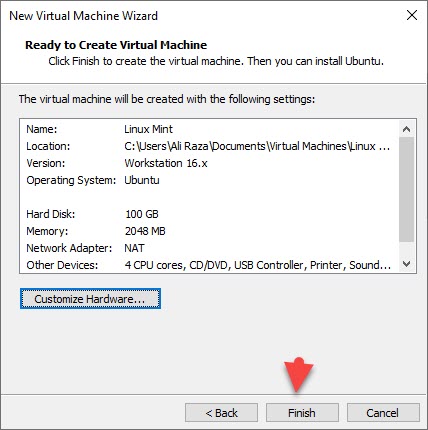 Нажмите «Готово»
Нажмите «Готово»
2: Установите Linux Mint на VMware
Шаг 1: Нажмите Включите эту виртуальную машину для запуска.
 Нажмите кнопку включения этой виртуальной машины, чтобы начать
Нажмите кнопку включения этой виртуальной машины, чтобы начать
Шаг 2. Нажмите Запустить Linux Mint
.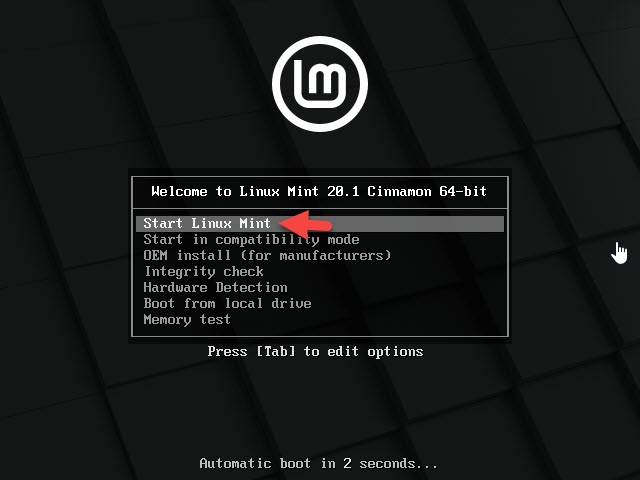 Нажмите «Пуск» Linux Mint
Нажмите «Пуск» Linux Mint
Шаг 3. Итак, щелкните правой кнопкой мыши Linux Mint, а затем нажмите Откройте.
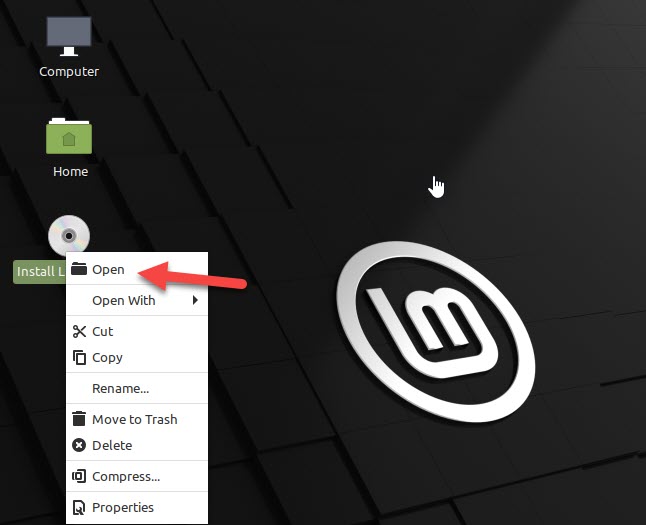 Щелкните правой кнопкой мыши на Linux Mint и выберите «Открыть».
Щелкните правой кнопкой мыши на Linux Mint и выберите «Открыть».
Шаг 4. Выберите язык.
 Выберите язык
Выберите язык
Шаг 5. Выберите раскладку клавиатуры и нажмите продолжить.
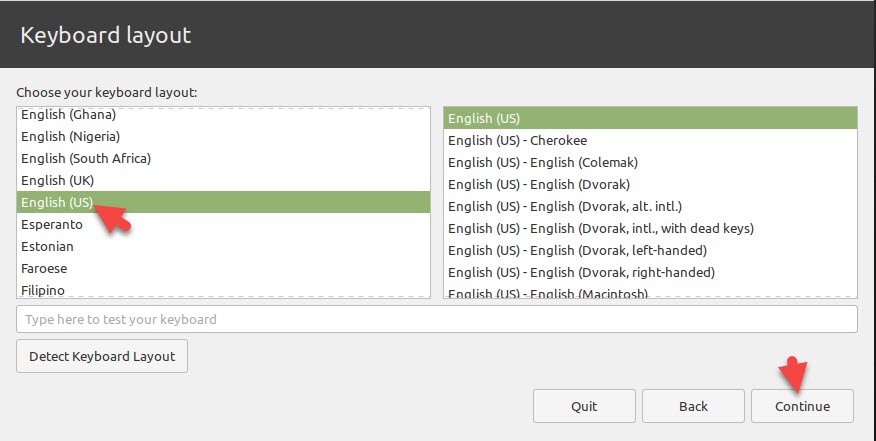 Выберите раскладку клавиатуры
Выберите раскладку клавиатуры
Шаг 6. Нажмите Продолжить
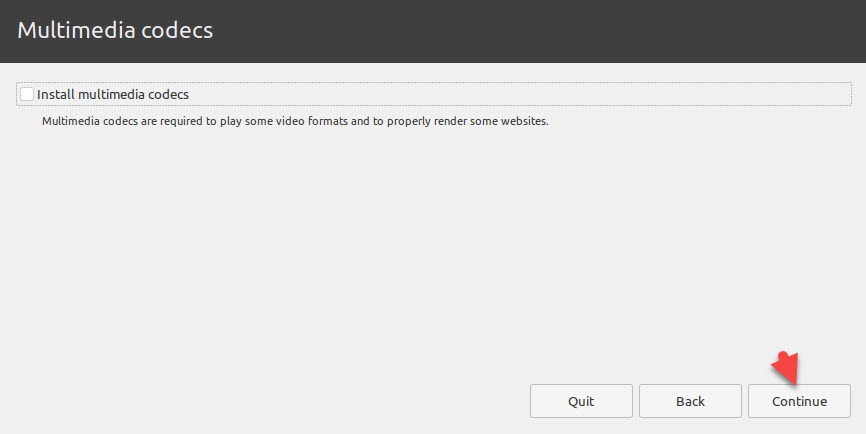 Нажмите «Продолжить»
Нажмите «Продолжить»
Шаг 7. Выберите Стереть диск < strong>и установите Linux Mint нажмите Установите сейчас.
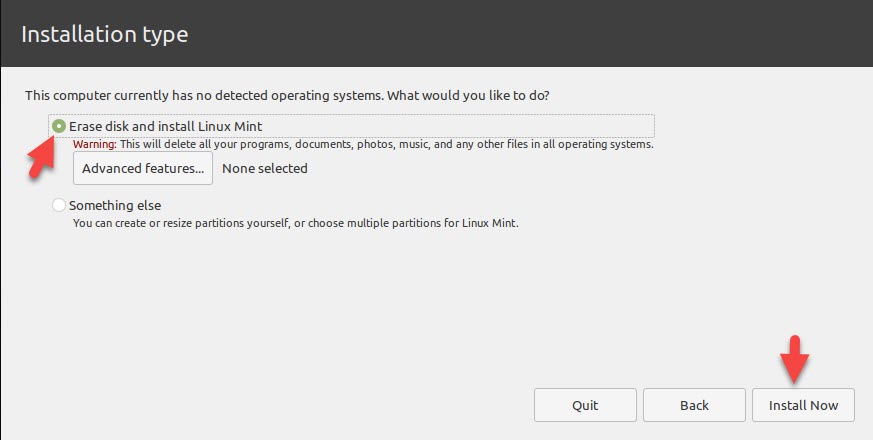 Нажмите кнопку «Установить»
Нажмите кнопку «Установить»
Шаг 8. Нажмите кнопку продолжить.
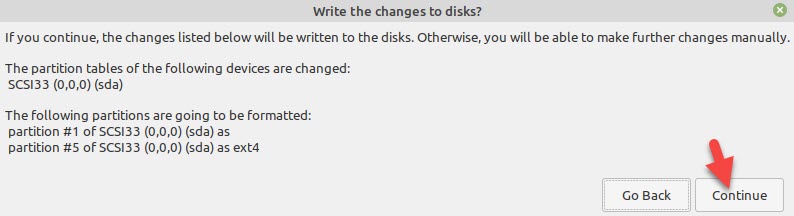 Нажмите «Продолжить».
Нажмите «Продолжить».
Шаг 9. Теперь выберите местоположение.< /p> 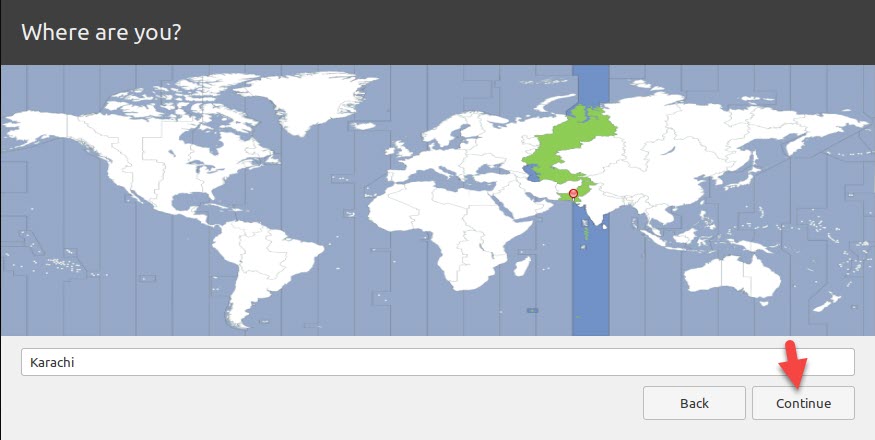 Выберите свое местоположение
Выберите свое местоположение
Шаг 10: Напишите подробности.
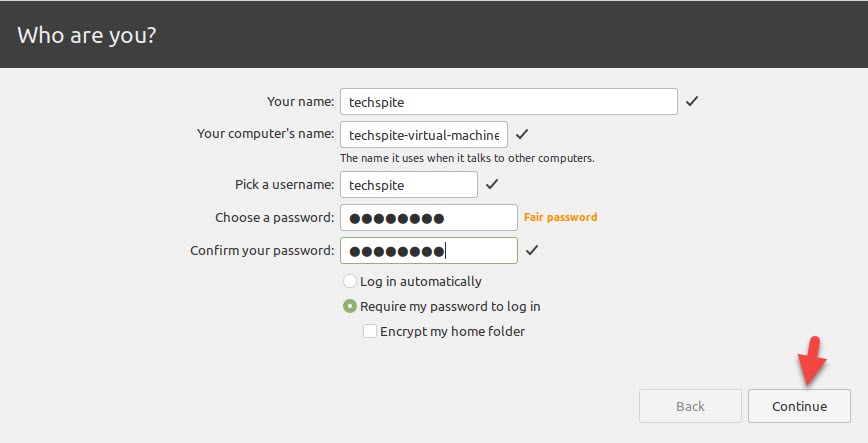 Напишите подробности.
Напишите подробности.
Шаг 11. Дождитесь установки Linux Mint.
 Дождитесь установки < p>Шаг 12. Нажмите Перезагрузить сейчас
Дождитесь установки < p>Шаг 12. Нажмите Перезагрузить сейчас
Шаг 13. Наконец, Linux Mint успешно установлен на VMware Workstation на ПК с Windows.
Похожие публикации:
- Как заблокировать видео для взрослых в приложении YouTube (4 метода)
li>
- Как защитить паролем фотографии на Android в 2021 году
Итог
Все о том, как установить Linux Mint на VMware на ПК с Windows. Однако, если вы столкнулись с какой-либо проблемой, не стесняйтесь оставлять комментарии в разделе комментариев ниже.
LinkedIn Tumblr Pinterest Reddit ВКонтакте Поделиться по электронной почте Печать
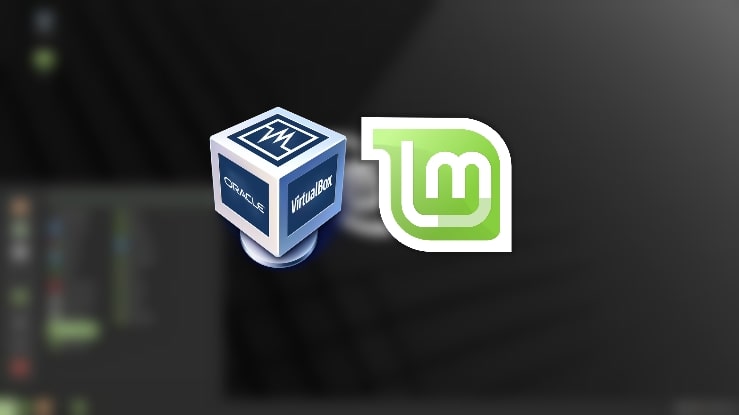 < р>Linux Mint — это управляемый сообществом дистрибутив Linux, основанный на Ubuntu, который сам основан на Debian и поставляется в комплекте с различными бесплатными приложениями и программным обеспечением с открытым исходным кодом. Он может обеспечить полную готовую поддержку мультимедиа для тех, кто предпочитает использовать проприетарное программное обеспечение, такое как мультимедийные кодеки. Кроме того, это одна из самых легких операционных систем, и вы можете работать на ПК с низкими характеристиками. У него нет специальных функций, потому что это действительно простая операционная система.
< р>Linux Mint — это управляемый сообществом дистрибутив Linux, основанный на Ubuntu, который сам основан на Debian и поставляется в комплекте с различными бесплатными приложениями и программным обеспечением с открытым исходным кодом. Он может обеспечить полную готовую поддержку мультимедиа для тех, кто предпочитает использовать проприетарное программное обеспечение, такое как мультимедийные кодеки. Кроме того, это одна из самых легких операционных систем, и вы можете работать на ПК с низкими характеристиками. У него нет специальных функций, потому что это действительно простая операционная система.

